Version 2021
Importar datos desde una URL
Puede importar datos desde una URL directamente en MicroStrategy Web crear un dossier
Sus datos deben ser de uno de los siguientes tipos de archivo:
- .xlsx
- .xls
- .csv
- .kml
- .xml: los archivos deben tener menos de 2 GB.
- .json: datos JSON que están disponibles a través de servicios web
- .txt: archivos de texto que contienen tablas HTML.
- Archivos de datos SAS
- OData: las fuentes OData se admiten a través de verificación de identidad anónima y deben estar en formato JSON (puede consultar los detalles en el sitio web de OData). MicroStrategy también admite la paginación en las fuentes OData. El proceso de importación realiza automáticamente llamadas para recuperar los datos paginados y los combina en una sola tabla.
- Cree un dossier o abra uno existente.
- Elegir Datos > Agregar conjunto de datos.
- Haga clic en Agregar datos externos.
- Haga clic en Datos desde URL.
- Introduzca su URL.
-
Seleccione el tipo de conexión Lista de conexiones desplegable.
- Haga clic en Añadir para agregar más conjuntos de datos.
- Haga clic en Finalizar.
- Seleccionar hojas de cálculo.
- Haga clic en Seleccionar y Guardar
Definición de direcciones URL permitidas para importar datos
Un administrador puede definir una lista de URL permitidas, también denominada lista blanca, para importar datos mediante las opciones Archivo desde URL y Datos públicos. Durante el proceso de importación, las URL proporcionadas por el usuario se comparan con las de la lista blanca; si alguna de ellas no coincide con una entrada de la lista blanca, se rechaza. Gracias a la lista de direcciones URL permitidas, es posible controlar los datos que se incorporan al proyecto de MicroStrategy.
Para una máxima seguridad, la lista blanca debe contener el mínimo conjunto de direcciones URL necesarias para que los usuarios importen datos. Es decir, la lista blanca debe ser lo más restrictiva posible.
Al definir la lista blanca, puede especificar entradas para todos los protocolos admitidos para importar datos: http, https, ftpy file. Además, puede utilizar el asterisco (*) comodín para indicar que se permiten todas las direcciones URL que comiencen con la cadena especificada.
Por defecto, la lista blanca incluye las siguientes entradas que permiten todas las URL que utilizan la http, httpsy ftp protocolos:
http://*https://*ftp://*
Observe que no hay una entrada por defecto para file protocolo El file El protocolo se excluye de las entradas predeterminadas porque representa la mayor amenaza para la seguridad al permitir el acceso del usuario a partes específicas del sistema de archivos de Intelligence Server. Dado que no file se especifica la entrada de protocolo, la capacidad de importar datos mediante la file La URL del protocolo no es posible hasta que el administrador agrega una o más file entradas de protocolo a la lista blanca.
Si se permite a los usuarios importar datos desde archivos en Intelligence Server, los datos deben proceder de ubicaciones limitadas. Evite el uso del comodín (*) al especificar permitido file:// URL Por ejemplo, una entrada de lista blanca de file://* permite el acceso ilimitado al sistema de archivos de Intelligence Server. Para mayor seguridad, se recomienda incluir en la lista blanca las entradas de file:// Las direcciones URL apuntan a carpetas específicas en Intelligence Server, como file:///C:/Data Folder o file:///usr/local/data_folder. (Tenga en cuenta que todos los usuarios de MicroStrategy con permiso para importar datos tendrán acceso a la carpeta de datos).
Configurar direcciones URL permitidas para la importación de datos en Workstation
A partir de la actualización 11 de MicroStrategy ONE, los administradores pueden restringir las URL que los usuarios pueden usar para importar datos en MicroStrategy.
Configurar y restringir las URL garantiza que no haya riesgos de que se importen archivos potencialmente peligrosos en MicroStrategy y sus usuarios.
Agregar una dirección URL mediante direcciones URL permitidas
-
Abra la ventana Web.
- En el panel de navegación, haga clic en Proyectos bajo el Análisis sección
- Haga clic con el botón derecho Proyecto que desea administrar las URL permitidas para la importación de datos y elija Propiedades.
- En el panel izquierdo, haga clic en URL permitidas.
Elegir Conseguir información si está utilizando una Mac.
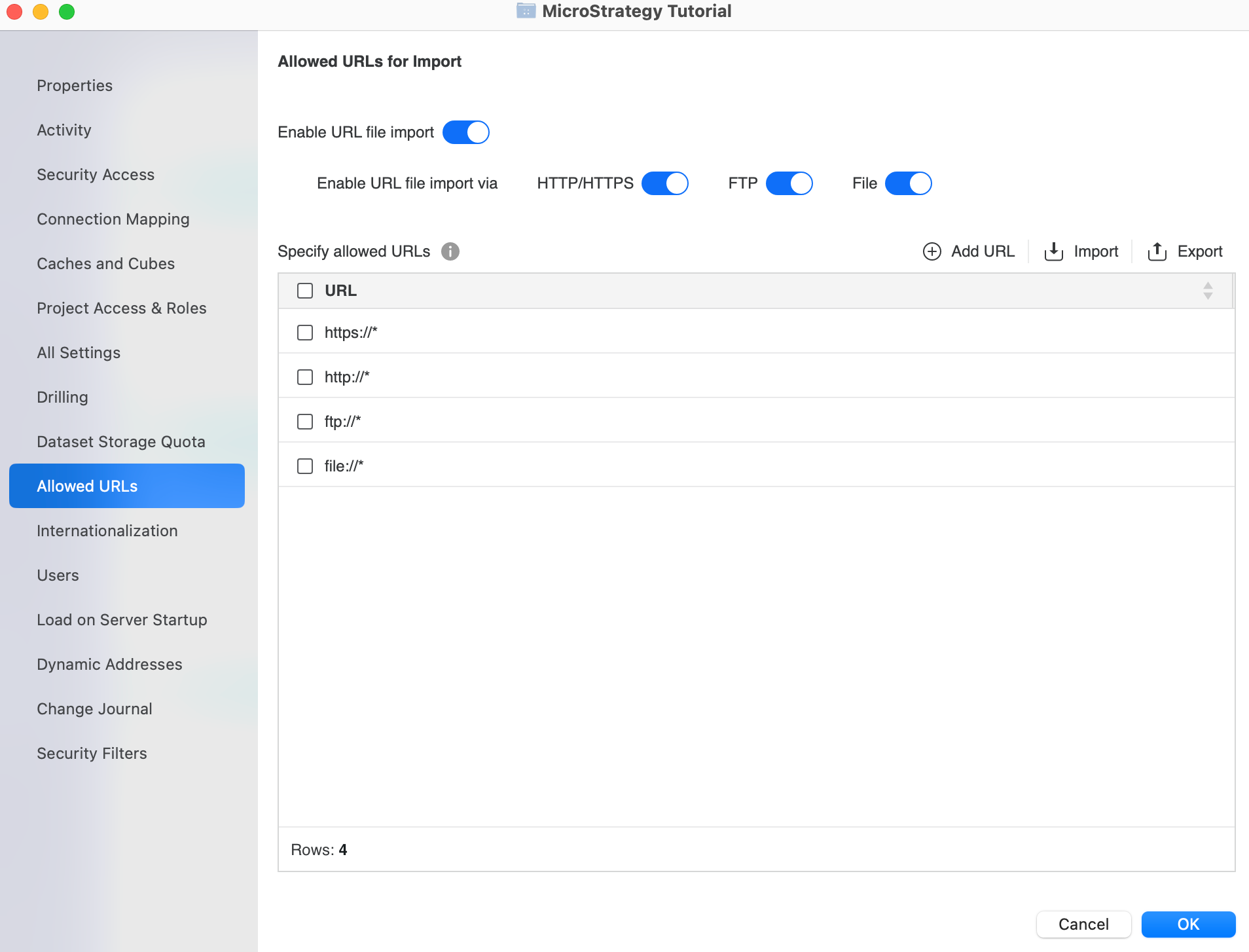
- Asegúrese de Habilitar importación de archivos de URL y los parámetros de protocolo específicos están habilitados.
- Haga clic en Agregar URL.
- Aparece una nueva fila en la cuadrícula.
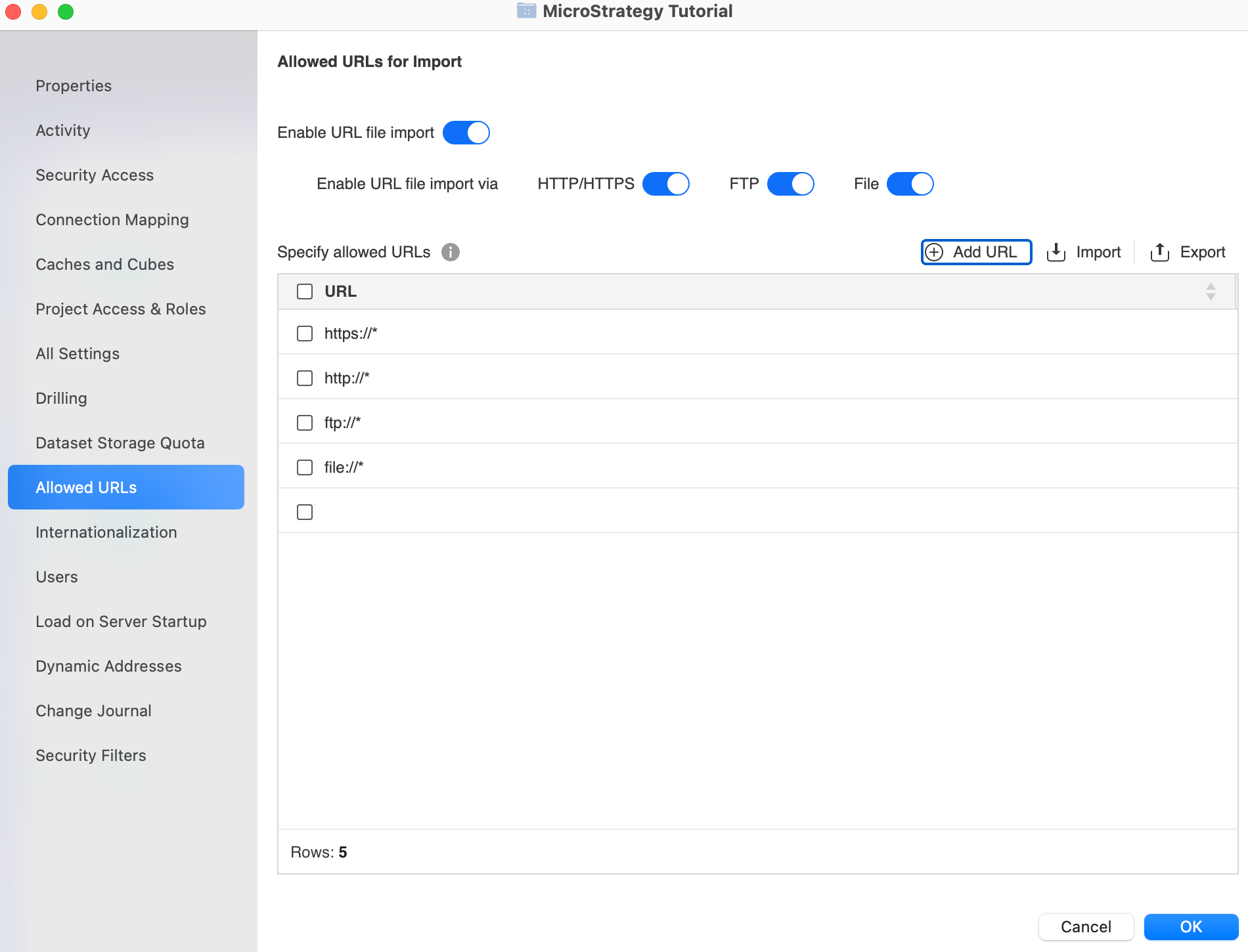
- Haga doble clic en la fila recién agregada e inserte la nueva URL.
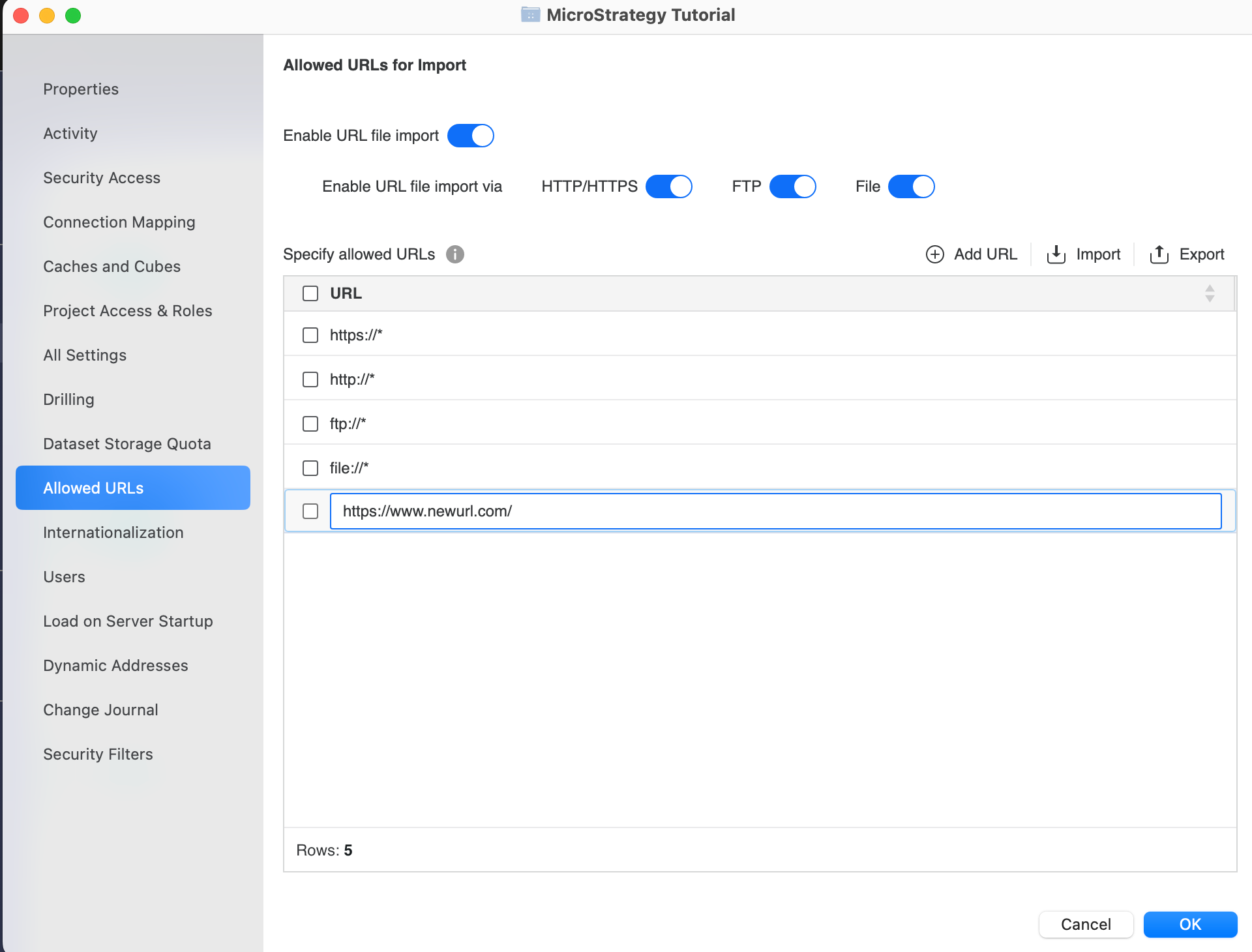
- Para editar una URL, haga doble clic en una URL de la cuadrícula.
- Haga clic en Aceptar.
Eliminar una URL usando URL permitidas
-
Abra la ventana Web.
- En el panel de navegación, haga clic en Proyectos bajo el Análisis sección
- Haga clic con el botón derecho en el Proyectoque desea que desee administrar las URL permitidas para la importación de datos y elegir Propiedades..
- En el panel izquierdo, haga clic en URL permitidas.
Elegir Conseguir información si está utilizando una Mac.
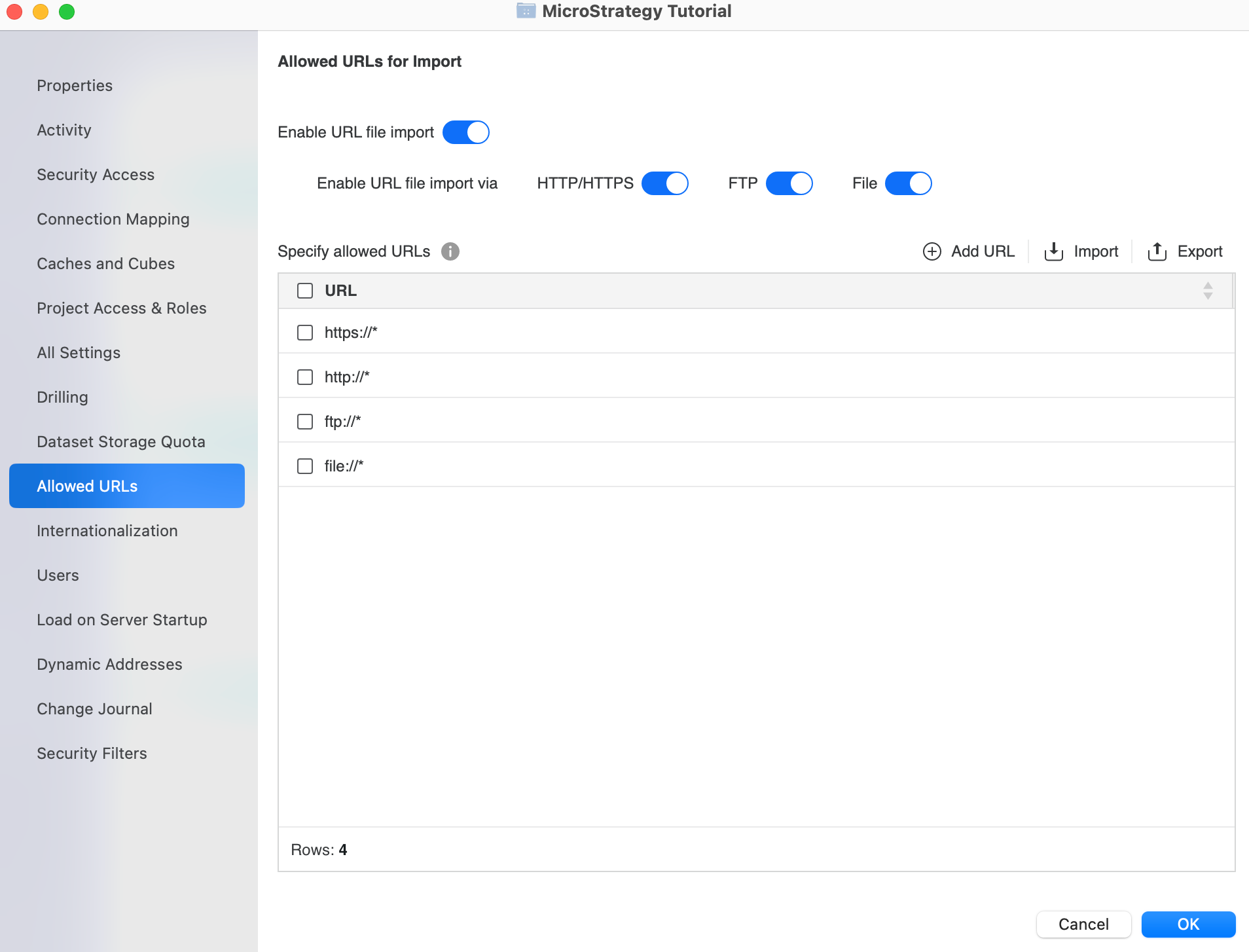
- Haga clic con el botón derecho en la URL que desea eliminar y haga clic en Eliminar.
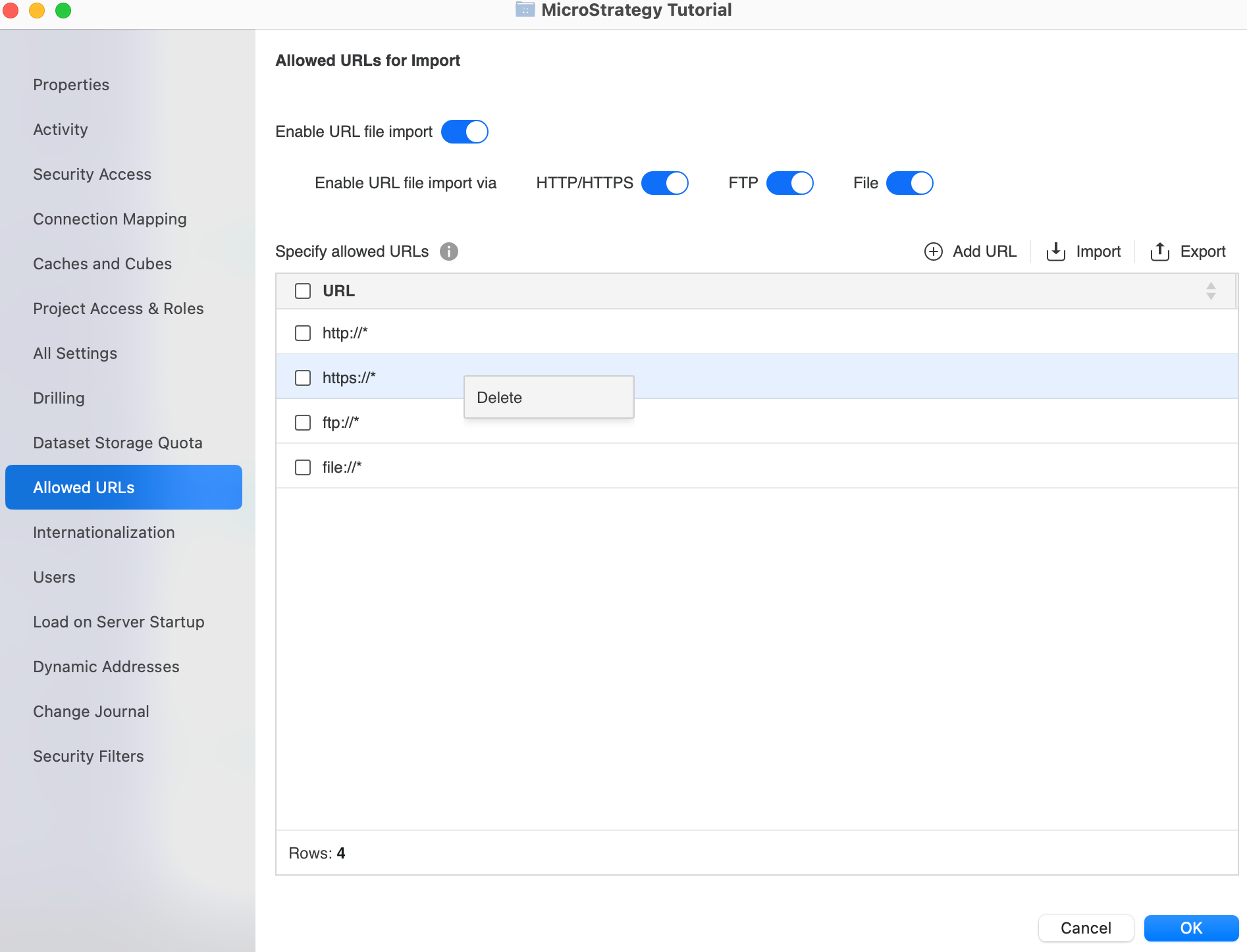
- Haga clic en Eliminar.
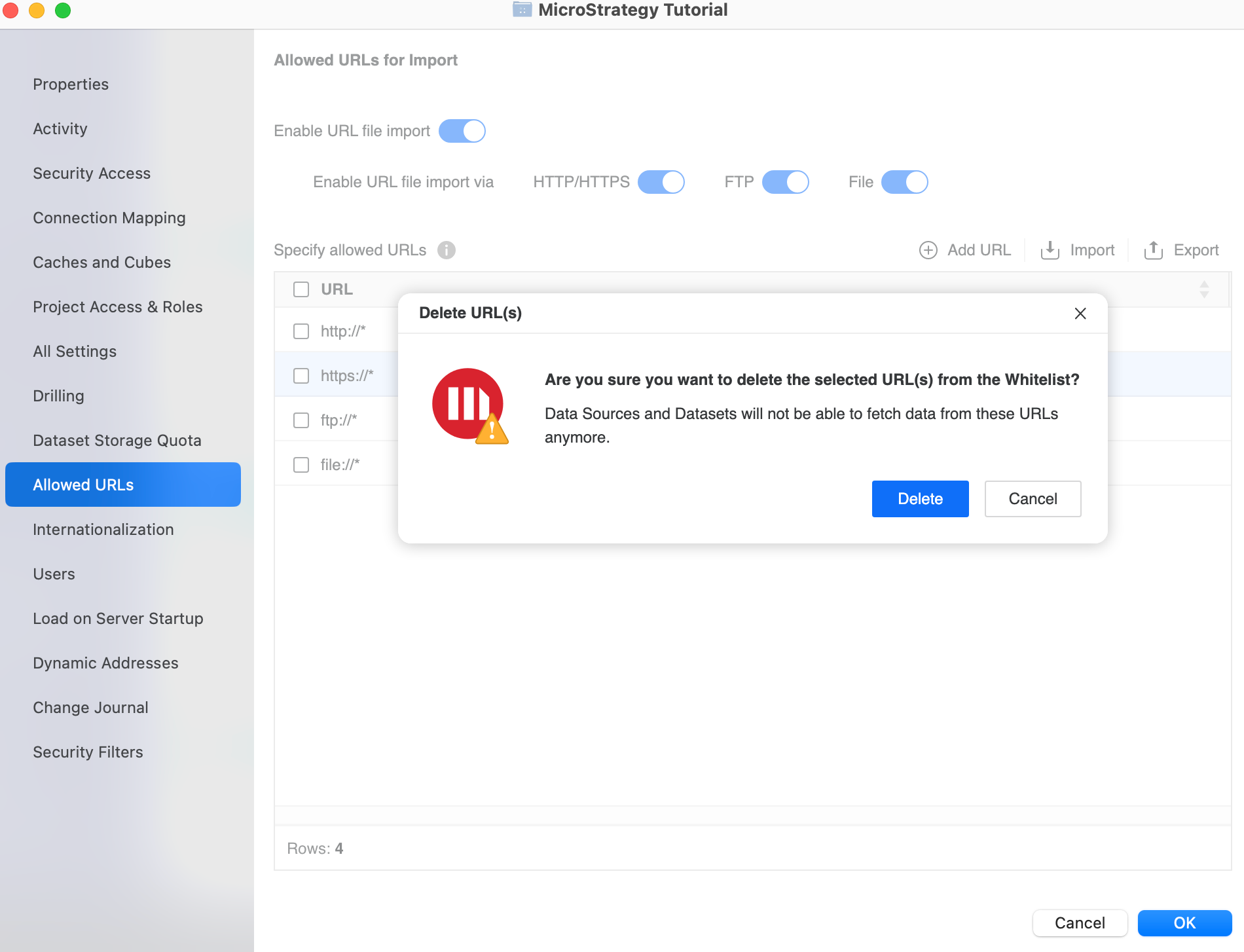
- Haga clic en Aceptar.
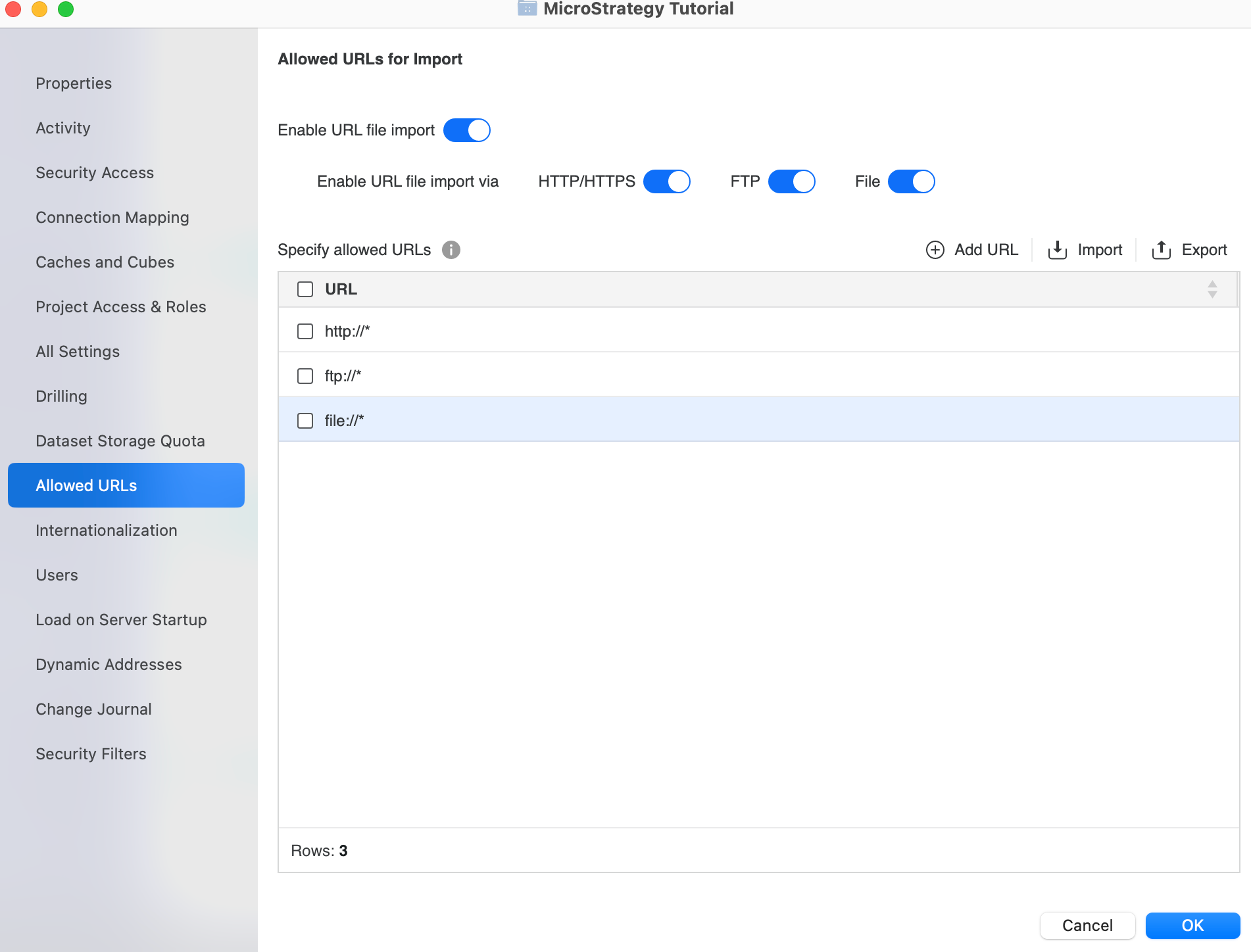
Agregar, editar o eliminar una URL con toda la configuración
-
Abra la ventana Web.
- En el panel de navegación, haga clic en Proyectos bajo Análisis sección
- Haga clic con el botón derecho en el Proyectoque desea que desee administrar las URL permitidas para la importación de datos y elegir Propiedades..
- En el panel izquierdo, haga clic en Todos los ajustes.
- Tipo URL en la barra de búsqueda.
- Asegúrese de Habilitar carga de archivo URL y se habilitan los ajustes de protocolo específicos.
Elegir Conseguir información si está utilizando una Mac.
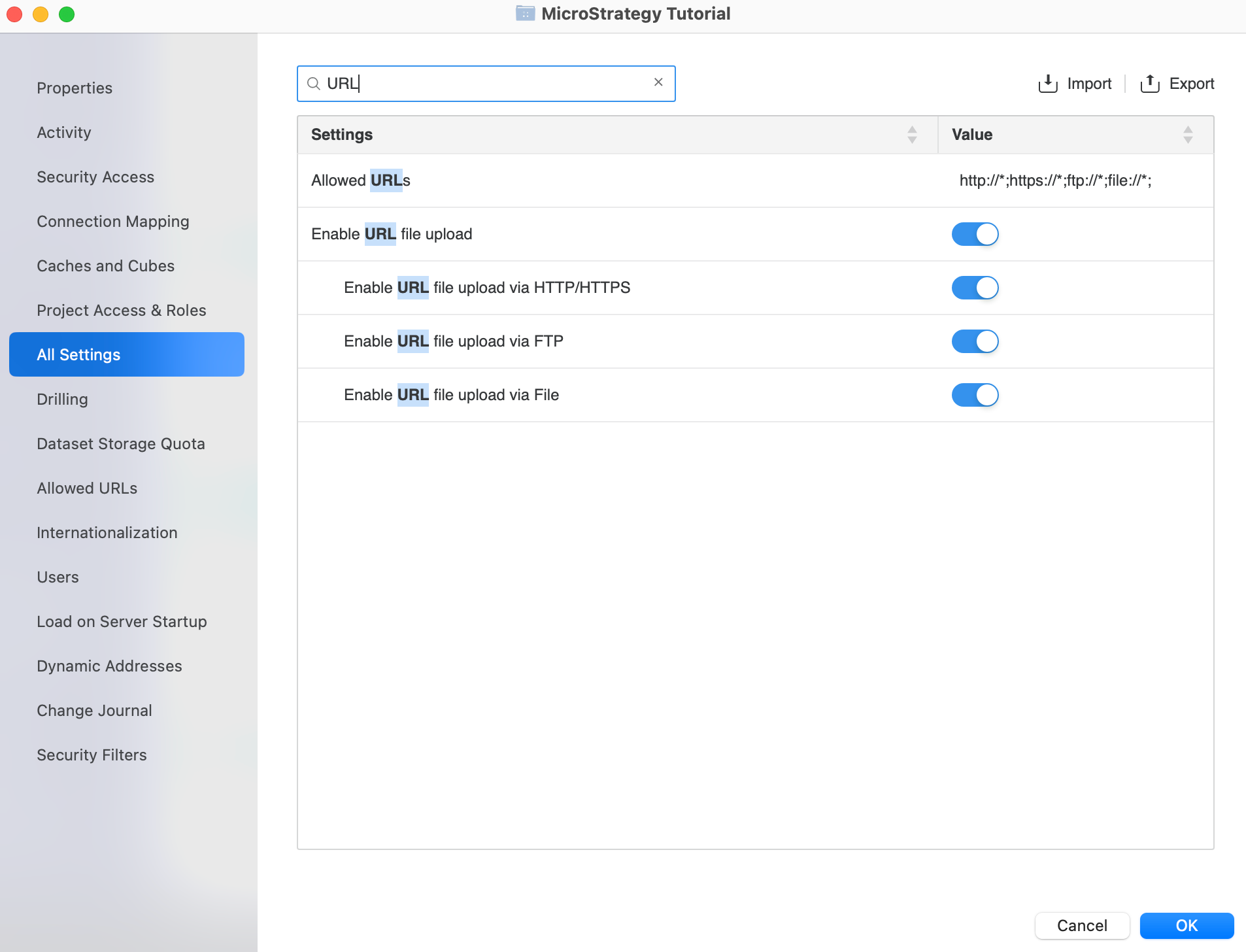
- Para agregar, editar o eliminar las URL permitidas, modifique el campo de texto URL permitidas ajuste. separando las URL con punto y coma.
- Haga clic en De acuerdoL.
Separe cada URL con punto y coma.
Configurar direcciones URL permitidas para la importación de datos en MicroStrategy Web
- En MicroStrategy Web, inicie sesión en el proyecto. Debe iniciar sesión como usuario con privilegios administrativos.
- Abra el tablero y haga clic en Agregar datos. Se abrirá el cuadro de diálogo Conectar con sus datos.
- Sitúe el puntero del ratón sobre la opción Datos desde URL y haga clic en Establecer direcciones URL permitidas.
Si no ve la opción Establecer direcciones URL permitidas, significa que carece de privilegios administrativos.
- En el cuadro de diálogo Establecer direcciones URL permitidas, especifique las URL cuyos datos pueden importar los usuarios.
Para una máxima seguridad, la lista blanca debe contener el mínimo conjunto de direcciones URL necesarias para que los usuarios importen datos. Es decir, la lista blanca debe ser lo más restrictiva posible.
Para agregar una URL:
En el campo en la parte superior del cuadro de diálogo, introduzca la URL completa. Utilice un asterisco (
*) al final de una URL como comodín, lo que indica que se permiten todas las URL que comiencen con la cadena especificada.Un asterisco (
*) en el subdominio de la URL y se pueden importar las URL con el mismo dominio. Por ejemplo:URL permitidas La URL se puede importar La URL no se puede importar http://*.microstrategy.com:8443/path1/path2http://corp.microstrategy.com:8443/path1/path2/a.txthttp://corp.microstrategy.com:8443/path1/path2/path3/a.txthttps://corp.microstrategy.com:8443/path1/b.txthttp://corp.microstrategy.com:8443/path1/path3/b.txtDe lo contrario, solo se podrán importar las URL que comiencen con el patrón. Por ejemplo:
URL permitidas La URL se puede importar La URL no se puede importar file:///C:/Folder1file:///C:/Folder1/a.txtfile://C:/Folder1/Folder2/a.txtfile:///C:/Folder3/a.txthttp://corp.microstrategy.com:8443/path1http://corp.microstrategy.com:8443/path1/a.txthttp://corp.microstrategy.com:8443/path2
- Haga clic en Agregar. La URL se agrega a la lista de direcciones URL permitidas debajo del campo de entrada.
Para editar una URL:
En la lista de direcciones URL permitidas, haga clic en una URL y edite el texto.
Para eliminar una URL:
En la lista de direcciones URL permitidas, haga clic en la x situada junto a la dirección URL que desea eliminar.
- Haga clic en Aceptar.
